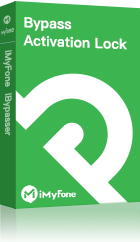Det är ganska enkelt att avaktivera Hitta min iPhone om du vet lösenordet. Det handlar helt enkelt om att gå till iCloud-sektionen i Inställnings-appen, ange lösenordet och stänga av funktionen.
Men vad händer om jag har glömt mitt iPhone-lösenord? Är det då möjligt att stänga av Hitta min iPhone? Ja, denna guide förklarar hur du stänga av Hitta min iPhone.
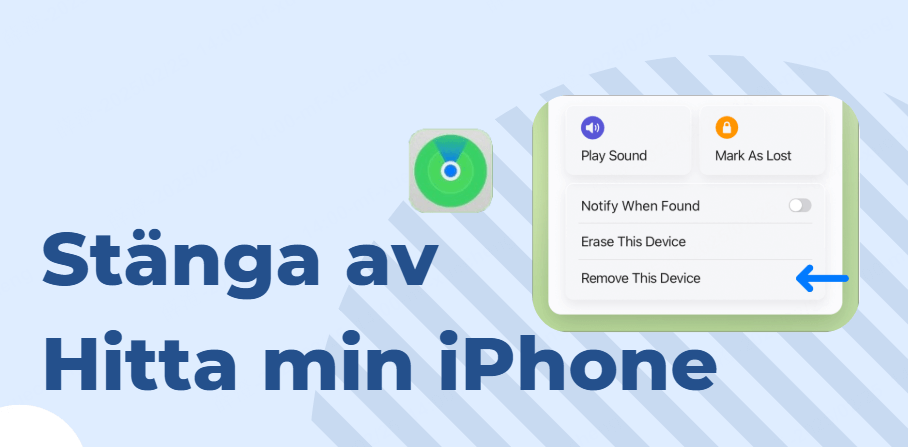
I denna artikel:
Vad är Hitta min iPhone? Måste jag stänga av det?
Hitta min iPhone är en mycket användbar funktion från Apple som är designad för att lokalisera och skydda din iDevice vid stöld eller förlust. Generellt rekommenderas det att hålla Hitta min iPhone aktiverat för att skydda din enhet.
Med Hitta min iPhone kan du:
- Lokalisera din iDevice eller familjemedlemmars enheter på kartan.
- Hitta din iDevice genom att spela upp ett ljud.
- Låsa din iDevice och spåra den med Förlorat-läget.
- Radera din iDevices data på distans.
- Använda aktiveringslås för att skydda din iDevice.
På grund av dessa användbara fördelar rekommenderas det att hålla Hitta min iPhone aktiverat. Du måste dock stänga av det om du vill radera eller återställa din iPhone.
Hur stänger jag av Hitta min iPhone?
1Stäng av Hitta min iPhone utan Apple ID
Med det fantastiska FMI-deaktiveringsprogrammet - iMyFone iBypasser kan du enkelt avaktivera Hitta min iPhone. iBypasser är särskilt utvecklat för att stänga av Hitta min iPhone utan lösenord. Med bara några få klick kan Hitta min iPhone stängas av snabbt.
Viktiga funktioner i iMyFone iBypasser
- Stäng av Hitta iPhone enkelt utan Apple ID eller lösenord.
- Stäng av Hitta min [enhet] på de senaste iOS-versionerna, inklusive iOS 26.
- Apple ID kan också tas bort efter upplåsning.
- Ta bort iCloud aktiveringslås utan Apple ID och lösenord.
- Tar bort skärmlåset direkt utan aktiveringslåsets begränsningar.
Säker nedladdning
Säker nedladdning
Använd iBypasser för att stäng av Find my iPhone
- Din enhet måste först jailbreakas innan du kan stäng av Hitta iPhone.
- iPhone 6s - iPhone 15 med iOS 26 är kompatibla med iBypasser.
Steg 1. Klicka på knapparna ovan för Gratis provversion för att ladda ner och installera iMyFone iBypasser på din dator. Välj FMI Deaktivera och anslut sedan din iPhone till datorn.
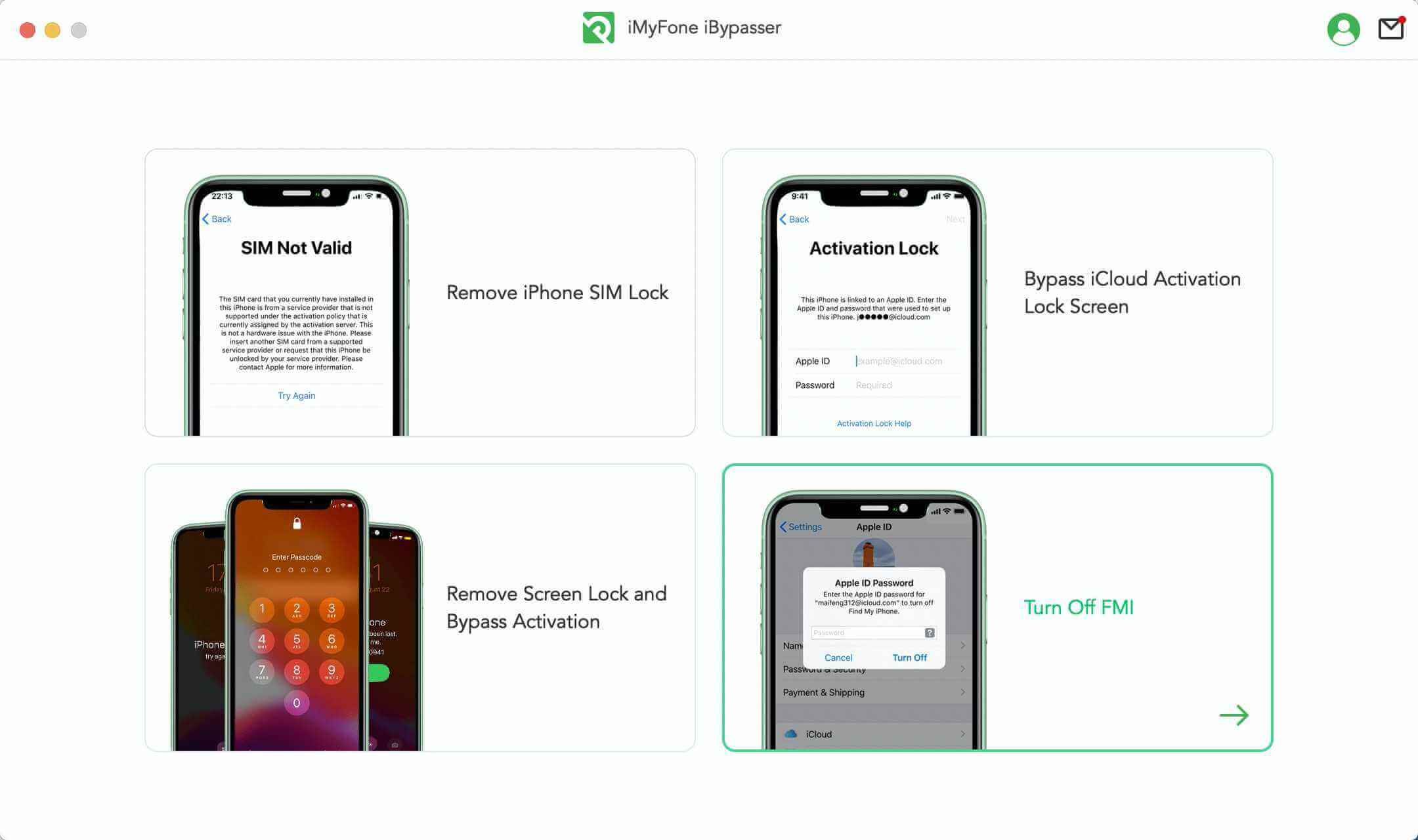
Steg 2. Följ instruktionerna på skärmen för att jailbreaka din enhet. Jailbreak-processen skiljer sig beroende på din enhetstyp.
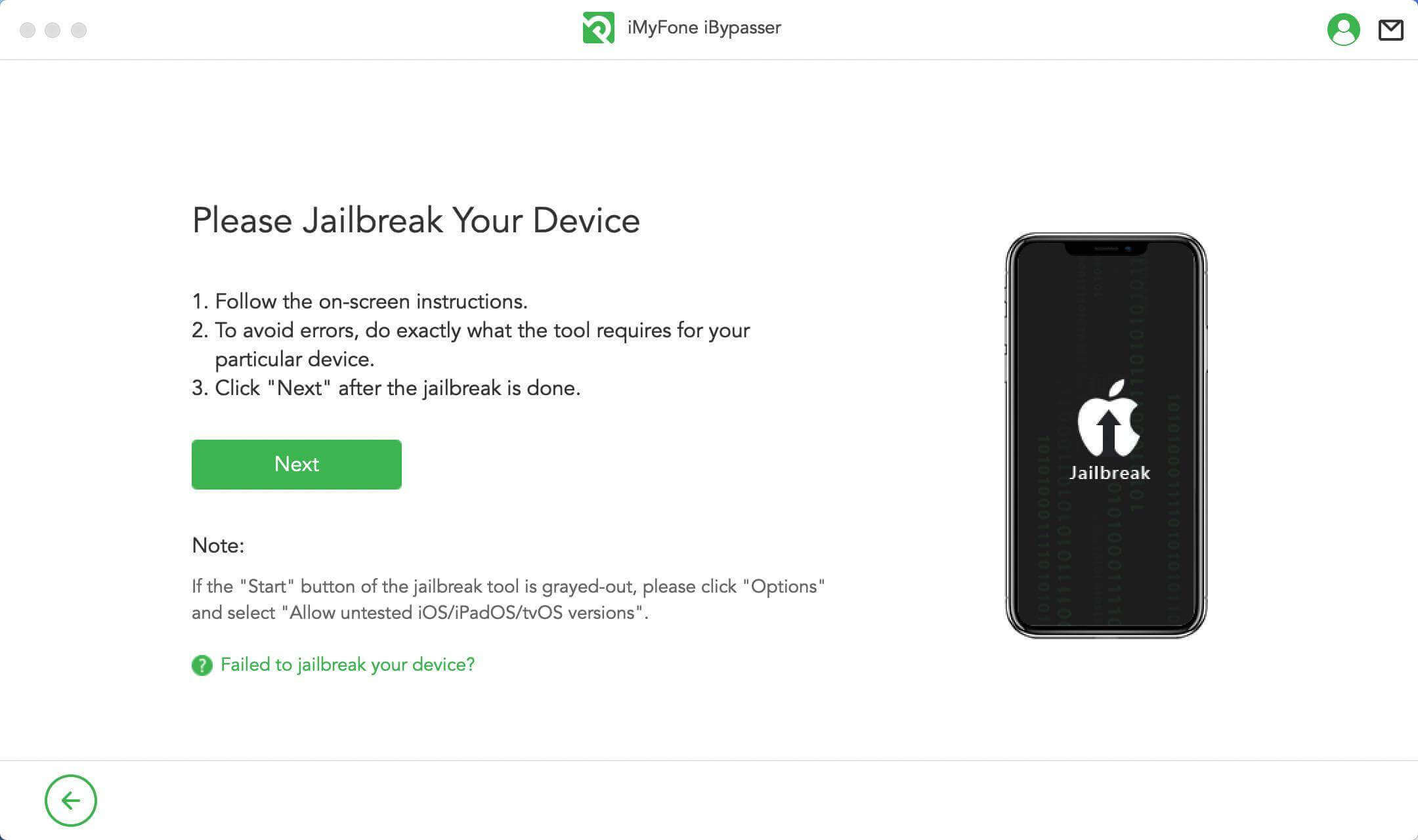
Steg 3. iBypasser börjar stänga av Hitta min iPhone. Kontrollera sedan FMI-statusen på webbplatsen och klicka på Bekräfta.
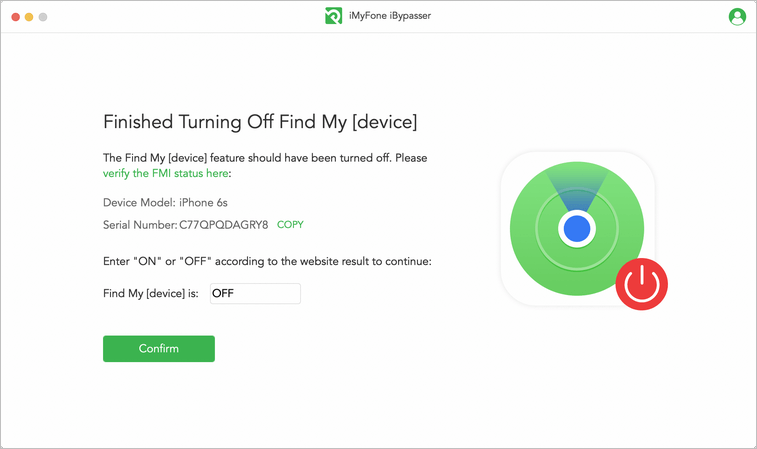
Steg 4. Vänta på att iBypasser ska slutföra processen och stänga av Hitta min iPhone på din enhet.
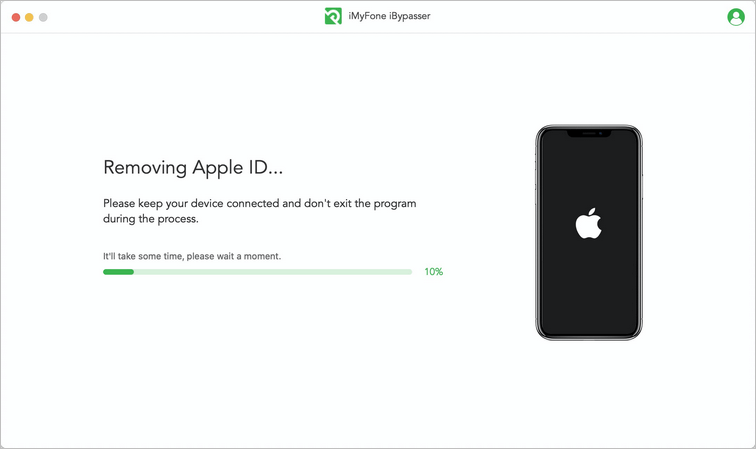
Efter att ha förklarat varför det är viktigt att stänga av Hitta iPhone, låt oss gå vidare och se hur det görs!
2 Ta bort Hitta iPhone från Inställningar
Det enklaste sättet att ta bort Hitta iPhone är att göra det direkt i iPhone-inställningarna. Här är detaljerade instruktioner:
Steg 1: Öppna Inställningar på din iPhone.
Steg 2: Hitta Ditt namn > Sök i listan Inställningar.
Steg 3: Klicka på Hitta och klicka igen för att välja Stäng för aktuell status.
Steg 4: Då dyker en ruta upp, ange ditt Apple ID-lösenord eller Face ID och klicka på Stäng av för att stänga av Hitta min iPhone framgångsrikt!
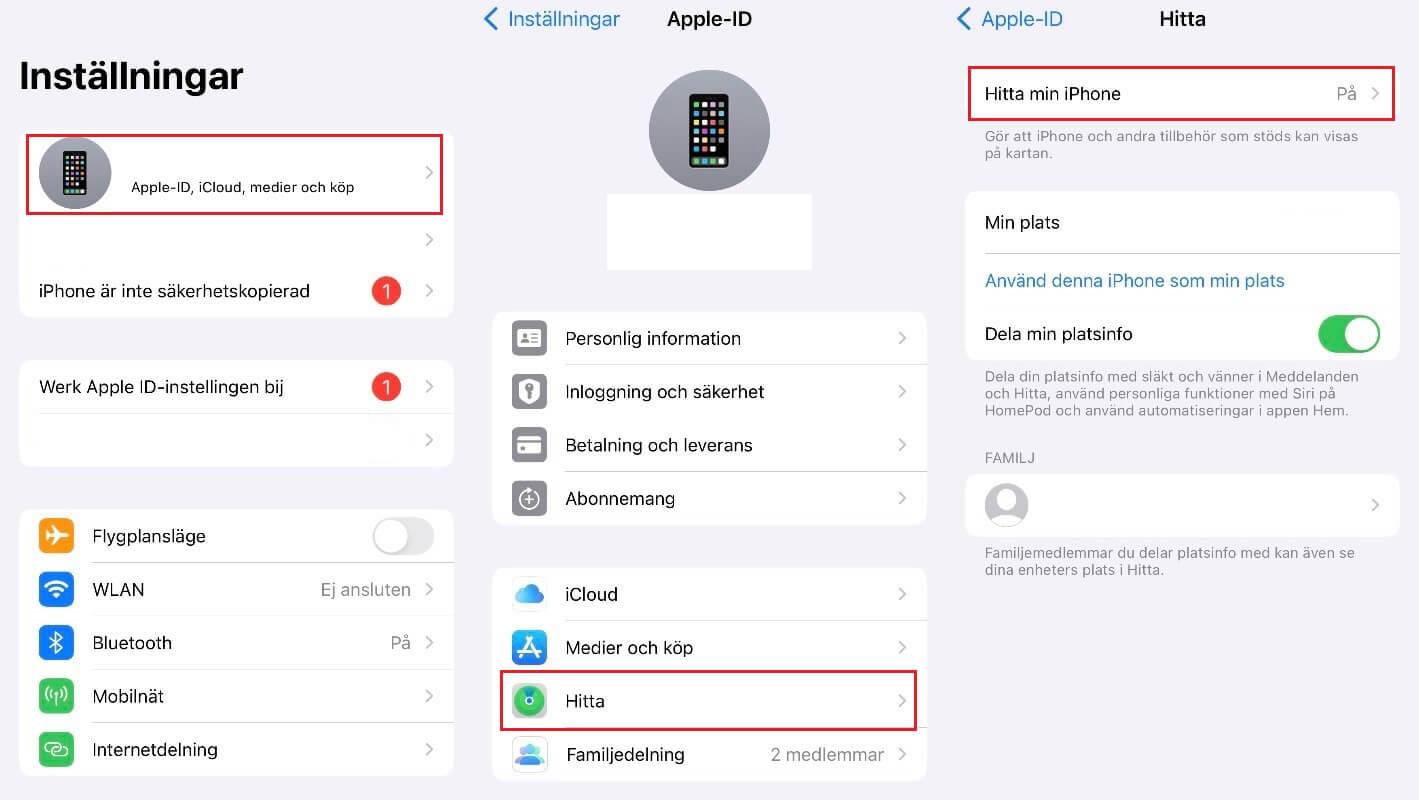
Med ovanstående metoder kan du snabbt inaktivera Hitta iPhone.
Tips:
Om du vill sälja vidare eller ge bort din iPhone, eller om din iPhone har tappats bort eller blivit stulen och du vill skydda din integritet bättre, kan du också radera data på din iPhone i sökfunktionen. På så sätt kan din iPhone inte längre spåras och all data på din iPhone kommer att raderas helt, utan att behöva oroa dig för dataläckage!
Två effektiva metoder beskrivs nedan. Låt oss se!
3 Hitta iPhone ta bort i App
Det andra är att ta bort Hitta iPhone från Hitta. Följ dessa steg:
Steg 1: Öppna din iPhone och välj appen Hitta på telefonens skrivbord.
Steg 2: Ange Hitta och klick Personer.
Steg 3: Klicka på Ta bort vän.
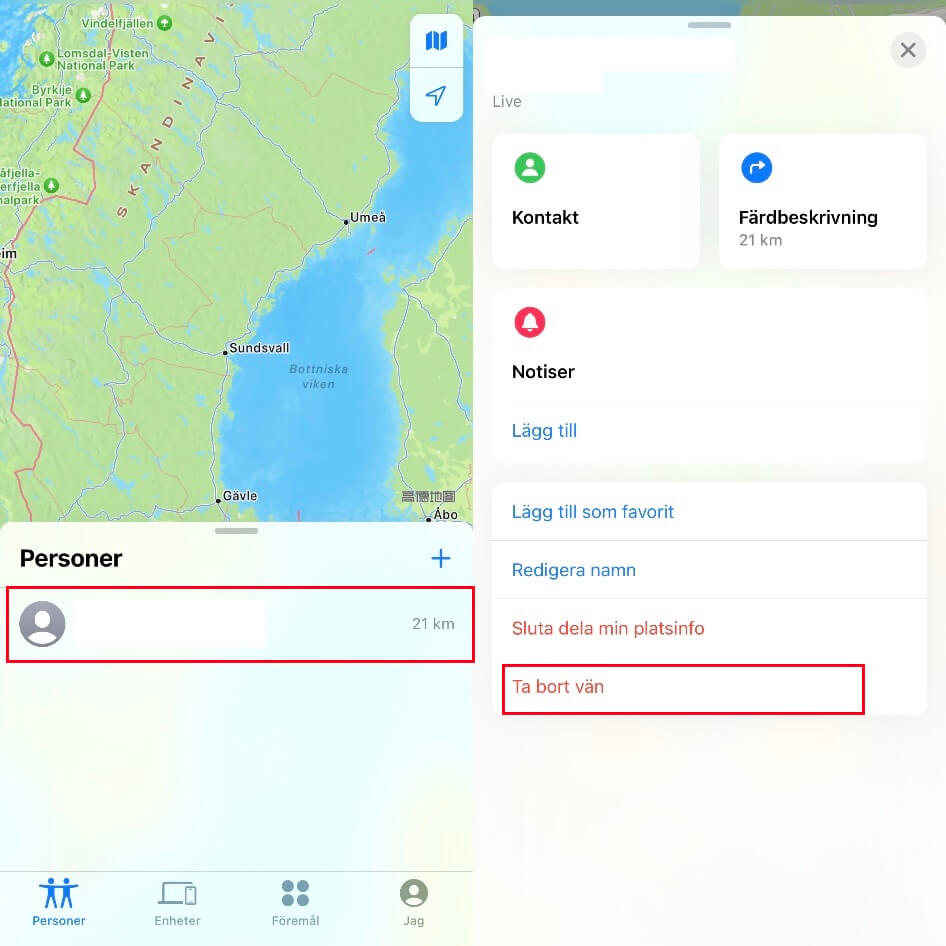
Genom att följa ovanstående steg kan du enkelt radera iPhone-data!
4 Stäng av Hitta iPhone iCloud
Den tredje är att ta bort Hitta iPhone icloud på webben.
Steg 1: Öppna en webbläsare på din dator (Safari eller Google).
Steg 2: Ange iCloud.
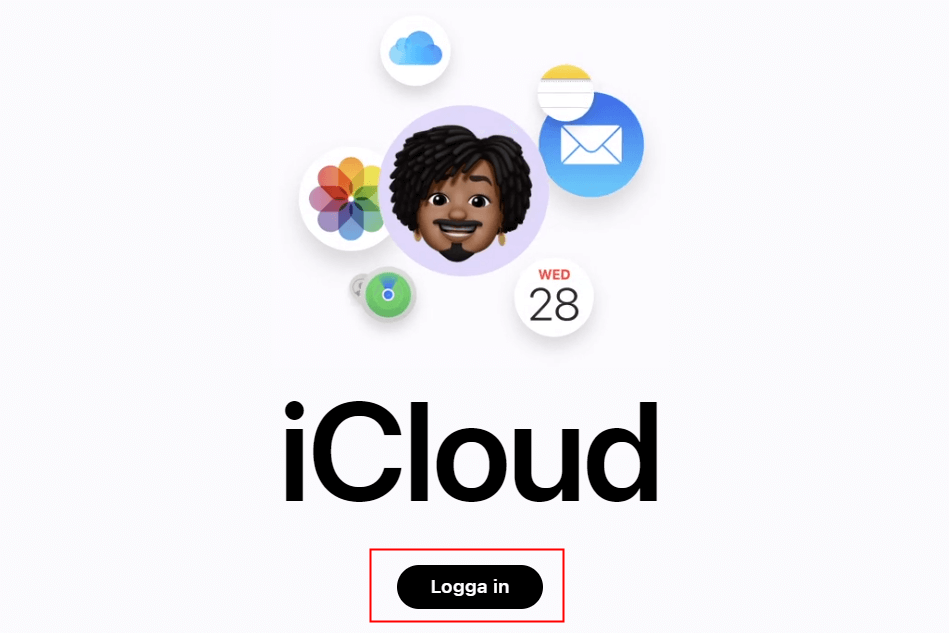
Steg 3:Skriv sedan in ditt Apple ID och lösenord, tryck på Bekräfta eller Enter när du är klar.
Steg 4:Klicka på ikonen Hitta iPhone längst ner till höger.
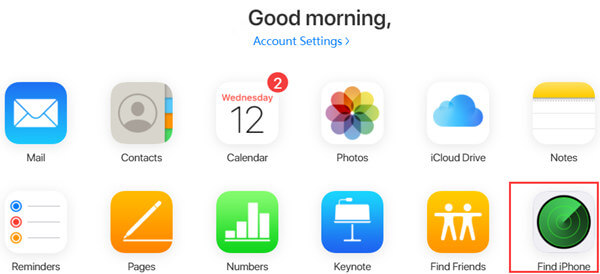
Steg 5:Klicka på Radera iPhone i det övre vänstra hörnet.
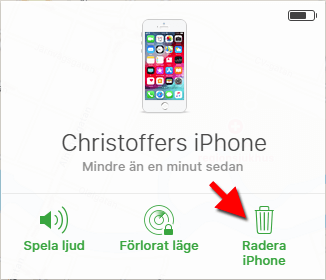
Följ anvisningarna ovan för att radera valda iPhone-data i iCloud och stänga av Hitta iPhone-funktionen!
Vanliga frågor om att stänga av Hitta min iPhone
Hur använder jag stänga av Hitta min iPhone från annan enhet?
Du kan använda appen Hitta min iPhone på en annan iOS-enhet eller Mac med samma Apple ID. Du kan även använda iCloud.com/find.
Kan jag stänga av en iPhone på distans?
Ja, du kan stänga av en iPhone på distans genom att använda "Hitta min iPhone" via "iCloud". Detta gör att du kan låsa eller radera din iPhone även om du inte har telefonen i din närhet. Gå till iCloud.com, logga in med ditt Apple ID och välj din enhet för att utföra önskad åtgärd.
Vad händer om jag stänger av Hitta min iPhone?
Hitta min iPhone ger ett extra säkerhetslager. När du stänger av det förlorar du möjligheten att spåra och låsa din enhet på distans.
Slutsats
Hitta min iPhone är en användbar funktion, men i vissa situationer kan det behöva stängas av. Med iMyFone iBypasser kan du stänga av Hitta min iPhone.
Klicka på knappen nedan för att ladda ner iMyFone iBypasser och börja stänga av stänga av Hitta min iPhone:
Säker nedladdning
Säker nedladdning